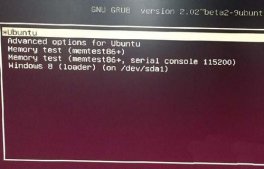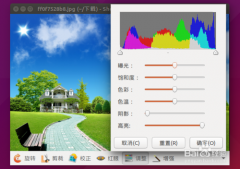ubuntu系统想要访问局域网,需要配置固定的ip地址,该怎么手动设置ip地址呢?下面我们就来看看详细的教程。

1、进入ubuntu桌面,右上角点选网络图标,在列表中选择编辑连接。

2、选择现在正在连接的,比如这里的hello,然后点选旁边的编辑。

3、然后会弹出连接配置窗口。

4、顶部切换到IPv4设置。

5、在方法中选择手动。

6、选择右边的增加,然后就可以在对应的地址、子网掩码、网关中设置填写了,还有底部的DNS也需要自己设置,填写的时候不好选择,可以把窗口拉宽,填写后记得保存,然后重新连接就可以了。

7、如果不知道怎么填写可以在打开右上角网络菜单选择连接信息查看里面的信息对应填写进去,然后把ip修改一下就可以了。

以上就是ubuntu16设置静态ip的教程,希望大家喜欢,请继续关注我们。